剪映是抖音官方推出的智能视频剪辑工具,凭借"零门槛+专业级"的双重特性风靡全球。该软件深度融合AI技术,推出"一键成片"智能剪辑、98%准确率的AI字幕、动态跟踪特效等创新功能,同时支持多轨道编辑、关键帧动画、曲线变速等专业操作。其特色在于拥有全网最丰富的抖音热梗模板库,并独家支持4K 60帧高清导出和HDR色彩调节,从手机到PC端实现全平台工作流无缝衔接。无论是日常Vlog、商业短视频还是影视级创作,剪映都能通过智能算法简化复杂流程,让每个创作者轻松实现从灵感迸发到作品发布的全流程高效生产,目前已成为全球150个国家和地区内容创作者的首选剪辑解决方案。接下来就让华军小编为大家解答一下剪映怎么导入录音以及剪映导入录音的方法吧!
第一步
打开剪映专业版,点击主界面「开始创作」按钮,进入编辑界面。
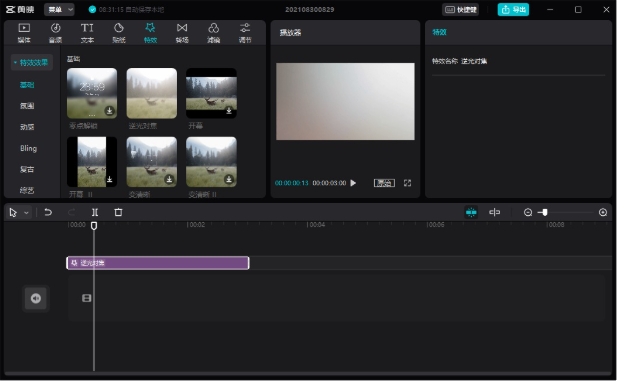
第二步
若需为已有视频/图片添加录音,点击左侧「素材库」或「导入」按钮,选择文件拖至时间轴。

第三步
在时间轴上,将播放头移动到需插入录音的位置(如视频解说处、开头/结尾空白段)。
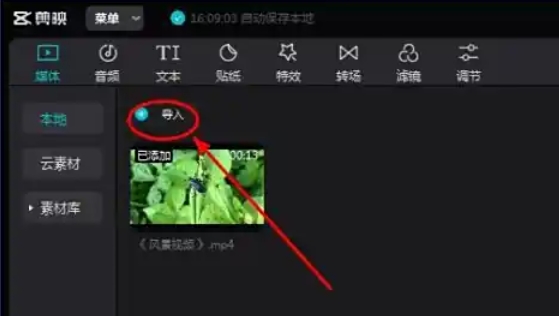
第四步
开启录音功能
方法一:点击顶部菜单栏「录音」按钮(若界面有直接入口)。
方法二:在时间轴上方工具栏中,找到「麦克风」图标(通常显示为